Sådan rettes Android-fejl, der ikke ringer, når der er et opkald

Gik du glip af et opkald, fordi din telefon ikke ringede? Virker hver anden lyd undtagen ringetone? Se venligst følgende løsninger.

Gik du glip af et opkald, fordi din telefon ikke ringede? Virker hver anden lyd undtagen ringetone? Bare rolig, din telefon er ikke i stykker. Se følgende rettelser.
Måder at rette Android-fejl, der ikke ringer, når der er et indgående opkald
Genstart din enhed, tricket er enkelt, men nyttigt i de fleste tilfælde, så før du går videre til andre løsninger, skal du genstarte din telefon.
Hvis lydløs tilstand er aktiveret på din telefon, hører du naturligvis ikke ringetonen, når der kommer et opkald. Se efter ikonet for lydløs tilstand på statuslinjen. Hvis den er tændt, skal du slukke for den.
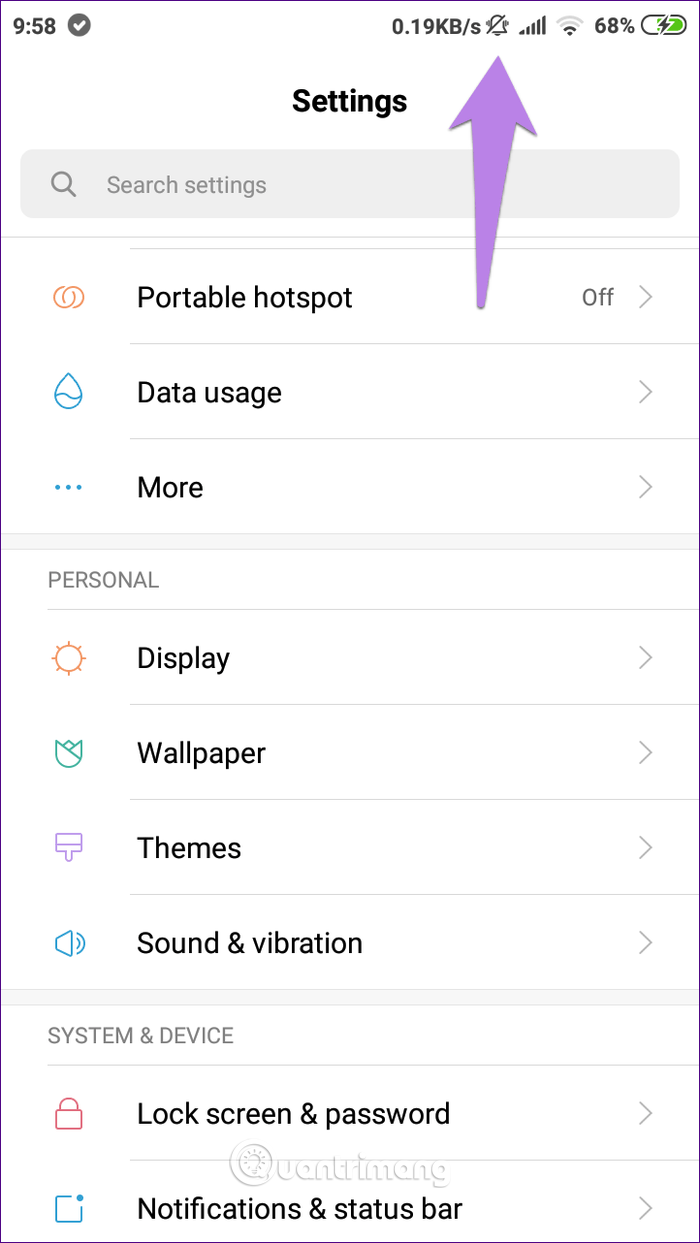
De fleste telefoner giver dig mulighed for at skifte lydtilstand fra lydstyrkeknappen. Derudover kan du få adgang til Indstillinger > Lyd for at ændre tilstanden til Almindelig. På nogle telefoner kan du blot øge ringetonens lydstyrke.
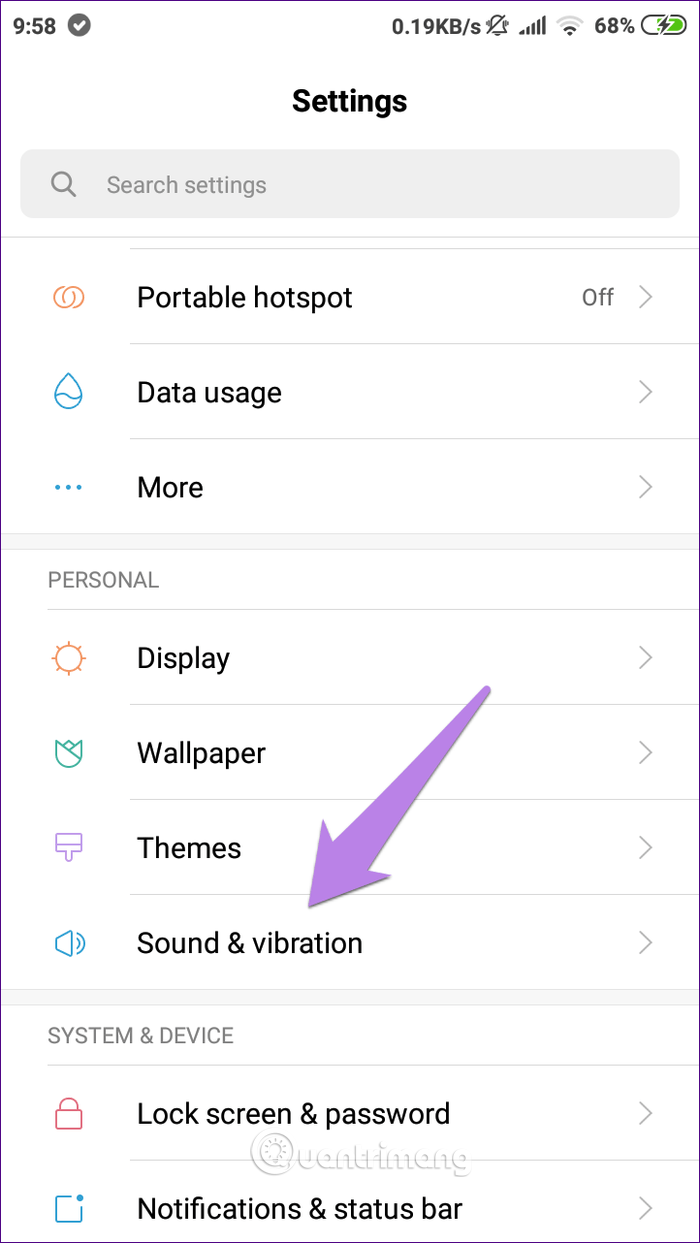
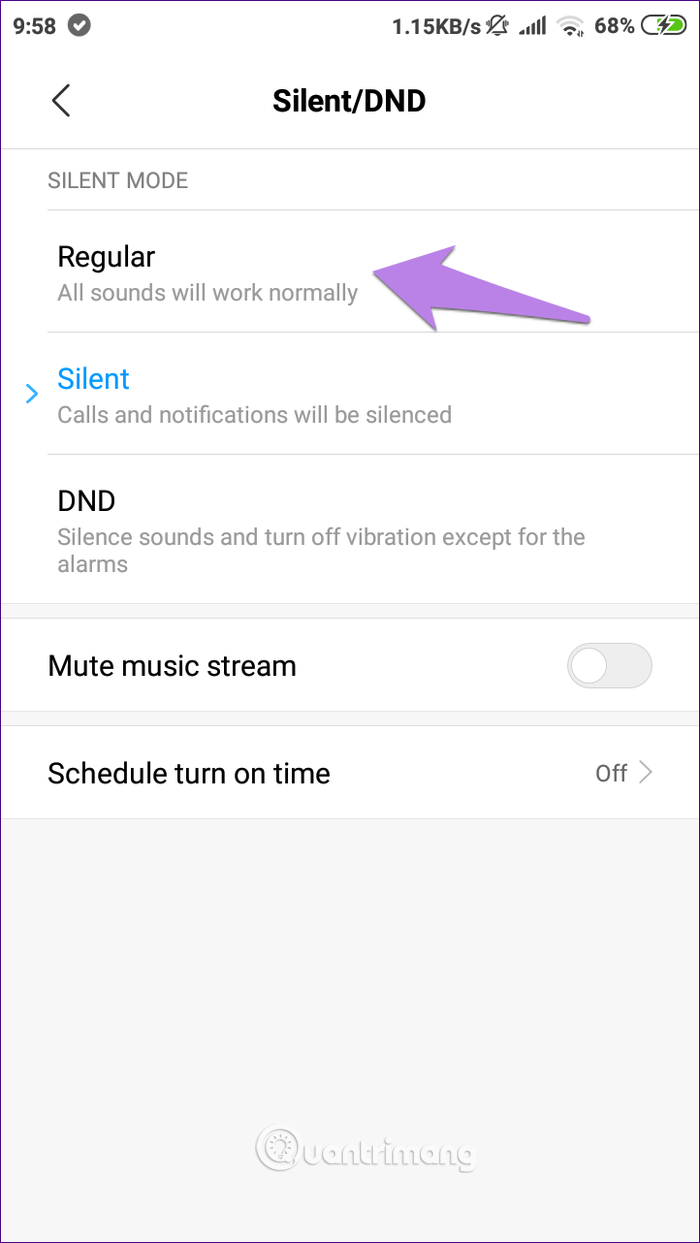
Ud over at kontrollere, om telefonen er i lydløs tilstand eller ej, skal du kontrollere ringetonens lydstyrke. Nogle gange kan vi ved et uheld trykke på lydstyrkeknappen og reducere lyden til nul.
For at kontrollere og øge ringetonens lydstyrke skal du gå til Indstillinger > Lyd og trække skyderen til ringelydstyrke .
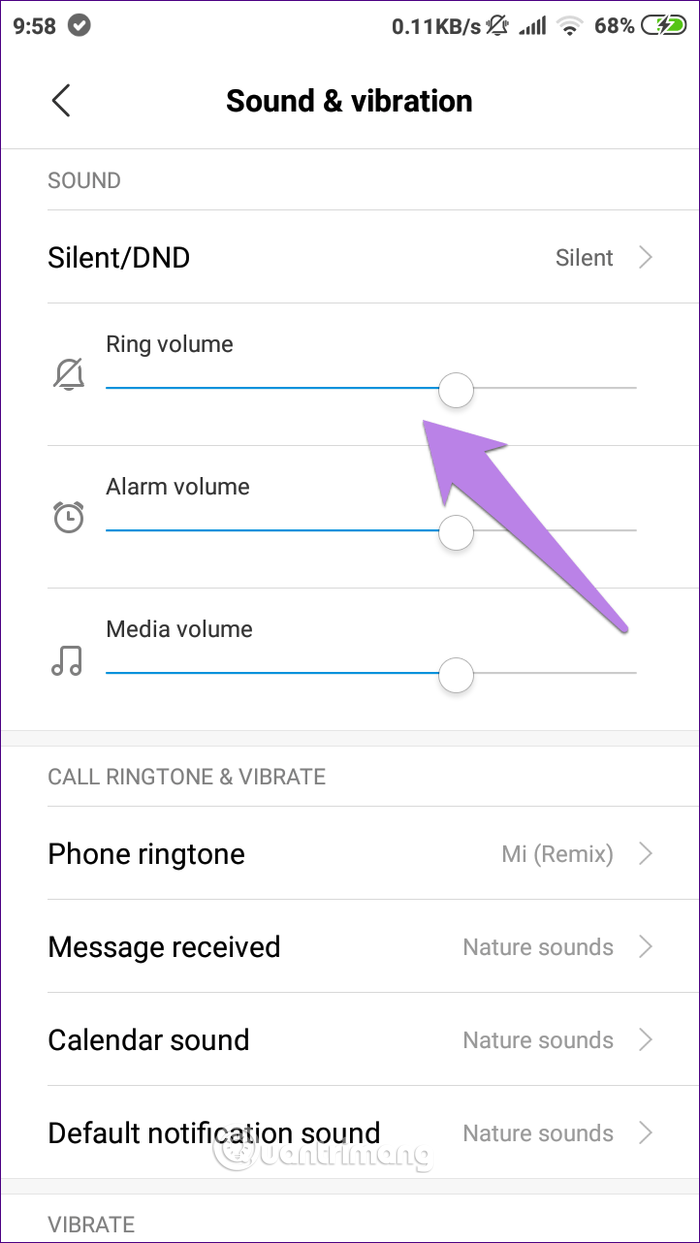
Bemærk: Hvis du lader din telefon være i lydløs tilstand, har det ingen effekt at øge ringetonelydstyrken, så du skal først slå denne tilstand fra.
En anden vigtig indstilling, du skal tjekke, er Forstyr ikke (DND) på Android . Bliv ikke forvirret, fordi denne tilstand er forskellig fra lydløs tilstand. Hvis den er tændt, skal du slukke for den.
Tip : Halvmåneikonet i statuslinjen angiver, at Forstyr ikke-tilstand er aktiveret.
Dette deaktiverer ikke tilstanden fuldstændigt, da den automatisk tændes på et bestemt tidspunkt, hvis det er planlagt.
For at slå Forstyr ikke-tilstand helt fra, skal du gå til Indstillinger > Lyd > Forstyr ikke og slå den fra. Hvis den er deaktiveret, skal du kontrollere, om indstillingen Planlæg tændingstid er aktiveret.
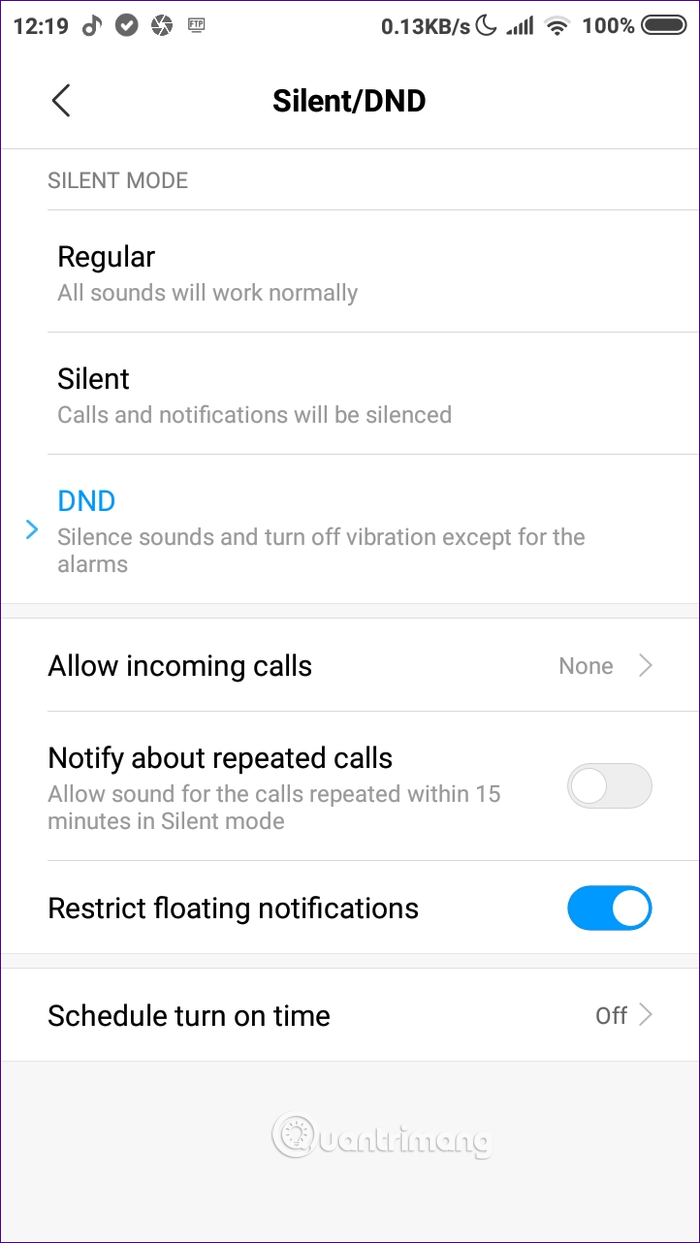
Nogle telefoner har en skydekontakt for hurtigt at aktivere Forstyr ikke- og Silence-tilstand (OnePlus-modeller). Du skal tjekke denne kontakt på venstre side af telefonen og sikre dig, at den er i ringeposition.
Hvis ovenstående ikke løser problemet, så er problemet med ringetonen. Dybest set, hvis du bruger en indlæst ringetone, kan den ændre placering, eller der kan opstå problemer. Derfor skal du skifte til en anden ringetone, brug ringetonen, der er tilgængelig på din telefon, for at se, om problemet skyldes den downloadede ringetone. Hvis det er tilfældet, kan du downloade en anden ny ringetone senere.
For at ændre Android-ringetone , gå til Indstillinger > Lyd , skift ringetone i Telefon-ringetoneindstillingen . Hvis du bruger forskellige ringetoner til specifikke kontakter, kan du også stå over for det samme problem, skift ringetonen for den kontakt.
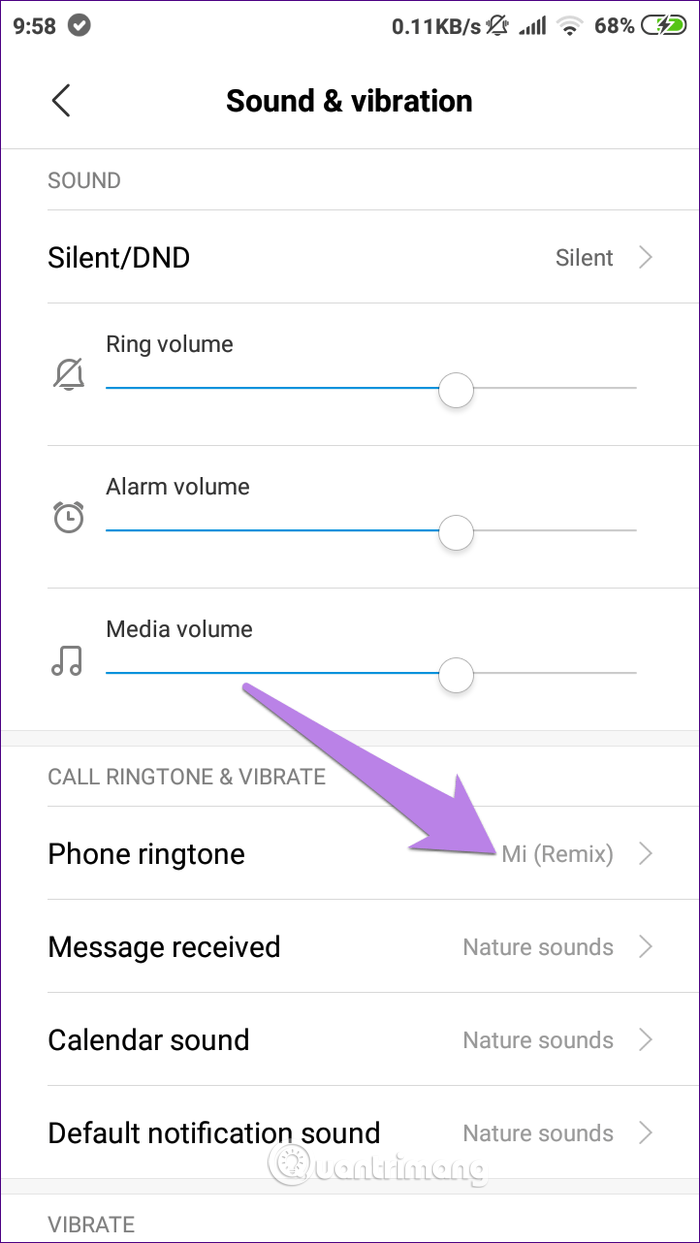
Nogle gange er problemet forårsaget af tredjepartsapps. For at afgøre, om problemet er forårsaget af en tredjepartsapp, skal du starte Android i fejlsikret tilstand .
Bemærk : Hvis du starter din telefon i fejlsikret tilstand, slettes ingen af dine data.
For at få adgang til sikker tilstand skal du trykke på og holde telefonens tænd/sluk-knap nede. Når strømindstillingen vises, skal du trykke og holde på sluk- indstillingen , indtil telefonen giver dig besked om, at du vil starte op i fejlsikret tilstand. Tryk på OK , og din enhed starter i sikker tilstand. Du vil se ordene Fejlsikret tilstand i nederste venstre hjørne.
En anden måde at få adgang til sikker tilstand er at bruge den fysiske nøgle. Sluk først telefonen, og tryk derefter og hold tænd/sluk-knappen nede, indtil du ser producentens logo. Umiddelbart efter at dette logo er blevet vist, skal du slippe og holde tænd/sluk-knappen nede, og derefter trykke på og holde lydstyrke nede-knappen nede, fortsæt med at holde den nede, indtil enheden starter i fejlsikret tilstand.
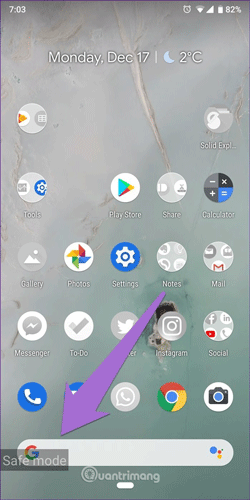
Mens du er i fejlsikret tilstand, kan du prøve at ringe og se, om ringetonen ringer. Hvis det er tilfældet, skal du identificere tredjepartsappen, der forårsager problemet, ved at prøve at afinstallere tredjepartsappen én efter én. Du kan prøve lydrelaterede apps eller musikapps først.
Ønsker dig succes!
Gennem de tal-til-tekst-konverteringsfunktioner i realtid, der er indbygget i mange inputapplikationer i dag, har du en hurtig, enkel og samtidig ekstremt nøjagtig inputmetode.
Både computere og smartphones kan oprette forbindelse til Tor. Den bedste måde at få adgang til Tor fra din smartphone er gennem Orbot, projektets officielle app.
oogle efterlader også en søgehistorik, som du nogle gange ikke ønsker, at nogen, der låner din telefon, skal se i denne Google-søgeapplikation. Sådan sletter du søgehistorik i Google, kan du følge trinene nedenfor i denne artikel.
Nedenfor er de bedste falske GPS-apps på Android. Det hele er gratis og kræver ikke, at du rooter din telefon eller tablet.
I år lover Android Q at bringe en række nye funktioner og ændringer til Android-operativsystemet. Lad os se den forventede udgivelsesdato for Android Q og kvalificerede enheder i den følgende artikel!
Sikkerhed og privatliv bliver i stigende grad større bekymringer for smartphonebrugere generelt.
Med Chrome OS's "Forstyr ikke"-tilstand kan du øjeblikkeligt slå irriterende notifikationer fra for et mere fokuseret arbejdsområde.
Ved du, hvordan du slår spiltilstand til for at optimere spilydelsen på din telefon? Hvis ikke, så lad os undersøge det nu.
Hvis du vil, kan du også indstille gennemsigtige tapeter til hele Android-telefonsystemet ved hjælp af Designer Tools-applikationen, inklusive applikationsgrænsefladen og systemindstillingsgrænsefladen.
Flere og flere 5G-telefonmodeller bliver lanceret, lige fra design, typer til segmenter. Gennem denne artikel, lad os straks udforske de 5G-telefonmodeller, der vil blive lanceret i november.









